Exécuter des Trades
L'activité du trading dans la plateforme implique la création et l'envoi d'ordres au marché et d'ordres en attente afin qu'ils soient exécutés par un courtier, ainsi que la gestion courante des positions en les modifiant ou en les fermant. Sur la plateforme, vous pouvez consulter votre historique de trading, configurer les alertes des événements du marché et bien plus encore.
Ouvrir des Positions #
L'ouverture d'une position ou l'entrée sur le marché correspondent à l'achat ou à la vente d'une certaine quantité d'un instrument financier. Sur la plateforme de trading, cela peut être fait en plaçant un ordre au marché , à la suite duquel une transaction est exécutée. Une position peut également être ouverte à la suite du déclenchement d'un ordre en attente.
Placer un Ordre et Paramètres Généraux #
Il y a différentes façons d'ouvrir une fenêtre de création d'ordre :
- Sélectionnez un symbole dans le Depth of Market et cliquez sur "
 Nouvel ordre" dans son menu contextuel.
Nouvel ordre" dans son menu contextuel. - Appuyez sur la touche F9. Dans la fenêtre de l'ordre, un symbole est inséré conformément aux paramètres de la plateforme.
- Cliquez sur "
 Nouvel ordre" dans le menu Outils ou "
Nouvel ordre" dans le menu Outils ou " Nouvel ordre" dans la barre d'outils Standard.
Nouvel ordre" dans la barre d'outils Standard.
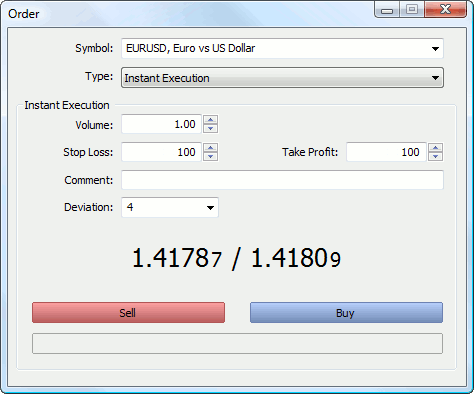
Paramètres généraux :
- Symbole– l'instrument financier pour effectuer une transaction.
- Type – si l'un des modes d'exécution est sélectionné dans ce champ, une opération de marché est exécutée pour l'instrument choisi. Sinon un ordre en attente du type sélectionné est placé.
- Volume – le volume d'un ordre en lots. Plus le volume d'une transaction est grand, plus son profit ou sa perte potentielle est important, selon l'endroit où se trouve le prix du symbole. Le volume des transactions affecte également la marge réservée sur le compte de trading pour la position.
- Stop Loss – le niveau du Stop Loss sous forme d'un prix ou du nombre de points à partir du prix indiqué dans l'ordre, selon les paramètres de la plateforme. Le niveau est fixé pour limiter la perte. Si vous laissez la valeur nulle dans ce champ, ce type d'ordre ne sera pas exécuté.
- Take Profit – le niveau du Take Profit sous forme d'un prix ou du nombre de points à partir du prix indiqué dans l'ordre, selon les paramètres de la plateforme. Le niveau est réglé pour sécuriser les bénéfices de la position. Si vous laissez la valeur nulle dans ce champ, ce type d'ordre ne sera pas exécuté.
- Commentaire – le commentaire facultatif d'un ordre. La longueur maximum du commentaire est de 31 caractères. Le commentaire apparaît dans la liste des positions ouvertes mais également dans l'historique des ordres et des transactions. Un commentaire peut être modifié par le courtier ou par le serveur. Par exemple, si une position est fermée par le Stop Loss ou le Take Profit, l'information correspondante est ajoutée dans le commentaire.
|
Pour envoyer un ordre d'achat cliquez sur Buy (Acheter), pour envoyer un ordre de vente, cliquez sur Sell (Vendre).
Une fois qu'un ordre est envoyé, ses résultats d'exécution apparaissent dans la fenêtre - opération de trading réussie ou raison pour laquelle il n'a pas été exécuté. Si le Trading En Un Clic est activé dans la paramètres de la plateforme, une fois l'exécution de l'ordre réussie, la fenêtre de trading se ferme sans notification des résultats de l'exécution.
Regardons maintenant les caractéristiques de trading dans différents modes d'exécution. Cela dépend du type d'instrument et du courtier.
Trading en Mode Exécution Instantanée #
Dans ce mode, l'ordre est exécuté au prix offert au courtier. Lors de l'envoi d'un ordre à exécuter, la plateforme ajoute automatiquement les prix courants à l'ordre. Si le courtier accepte le prix, l'ordre est exécuté.
Si lors du traitement de l'ordre, le prix change pour un montant supérieur à celui spécifié dans le champ "Déviation", le distributeur (serveur) peut refuser d'accepter l'ordre et offrir de nouveaux prix d'exécution. Un message correspondant apparaît dans la fenêtre de création dans ce cas :
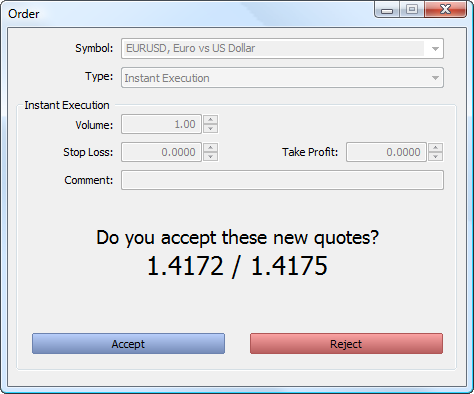
Si vous êtes d'accord avec les nouveaux prix, cliquez sur "Accepter", et l'ordre est alors exécuté aux nouveaux prix. Si le nouveau prix n'est pas bon, cliquez sur "Refuser".
Les nouveaux prix sont valables pour seulement quelques secondes. Si vous ne vous décidez pas pendant cette période, le message "Prix changé" apparaît dans la fenêtre. Cliquez sur "OK" pour revenir à la fenêtre de placement d'ordre d'origine.
La déviation est la différence entre le type d'exécution de l'ordre et le prix spécifié que le trader accepte. Plus la valeur est élevée, moins il est probable que vous receviez un nouveau prix d'exécution (nouvelle cotation) en réponse à la demande d'exécution de l'ordre. Si la déviation est inférieure ou égale à cette valeur, l'ordre est exécuté au nouveau prix sans aucune notification. Sinon, le courtier renvoie de nouveaux prix, auxquels l'ordre peut être exécuté.
Trading en Mode Execution de la Demande #
Dans ce mode, l'ordre au marché est exécuté au prix déjà reçu du courtier. Les prix pour un certain ordre au marché sont demandés au courtier avant que la commande ne soit envoyée. Après avoir reçu les prix, l'exécution de l'ordre au prix donné peut être soit confirmée ou rejetée.
Les paramètres des ordres ne peuvent pas être modifiés avant de demander les prix. Une fois la demande envoyée, un trader ne peut placer qu'un seul ordre avec les paramètres prédéfinis. |
Pour reçevoir des prix, cliquez sur "Demander". Ensuite, les boutons "Buy" (Acheter) et "Sell" (Vendre) apparaissent dans la fenêtre. Les cotations offertes après la demande sont valables pendant quelques secondes. Si vous ne vous décidez pas pendant ce temps, les boutons "Buy" (Acheter) et "Sell" (Vendre) se cachent à nouveau.
Trading en Mode Execution au Marché #
Dans ce mode d'exécution, le courtier prend une décision sur le prix d'exécution des ordres sans discussion avec le trader. L'envoi de l'ordre dans ce mode signifie un consentement préalable de son exécution à ce prix.
Dans la 'Politique de Remplissage', les règles de remplissage d'un ordre supplémentaire peuvent être spécifiées : "Fill or Kill" (Rempli ou Détruit) ou "Immediate or Cancel" (Immédiat ou Annulé). Si ce champ est inactif, l'option est désactivée sur le serveur.
Lorsque le bouton "Sell by Market" (Vente au marché) ou "Buy by Market" (Achat au marché) est enfoncé, un ordre pour exécuter une transaction de vente ou d'achat au prix du courtier est envoyée au courtier.
Trading en Mode d'Exécution de l'Echange #
Dans la 'Politique de Remplissage', les règles de remplissage d'un ordre supplémentaire peuvent être spécifiées : "Fill or Kill" (Rempli ou Détruit) ou "Immediate or Cancel" (Immédiat ou Annulé). Si ce champ est inactif, l'option est désactivée sur le serveur.
Un clic sur "Sell" (Vendre) ou "Buy" (Acheter) crée un ordre au courtier pour exécuter respectivement une transaction de Vente ou d'Achat.
Pour plus d'informations sur le trading en mode d'exécution de l'échange, lisez la section "Depth of Market". |
Gestion des Positions #
Un aspect important des transactions sur les marchés financiers est la gestion habile des positions. Pour cela, la plateforme de trading fournit tous les outils nécessaires.
Où puis-je voir les positions actuellement ouvertes ? #
La liste des positions actuellement ouvertes est affichée dans l'onglet de Trading de la fenêtre Boîte à Outils.
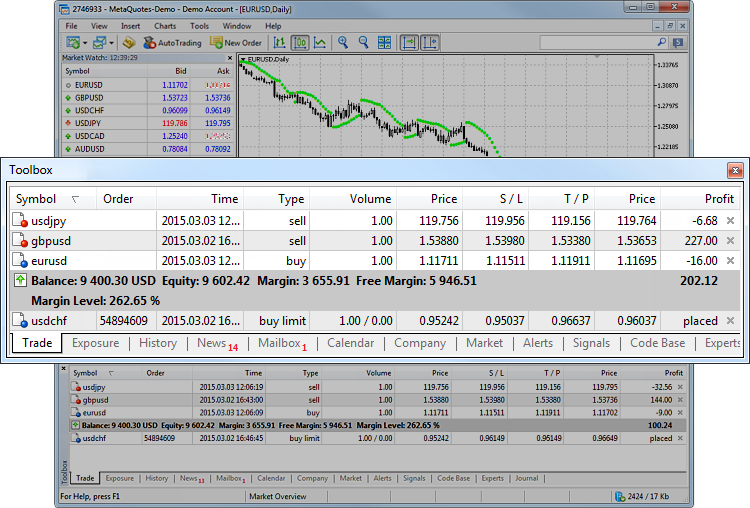
Une liste des positions ouvertes :
- Ticket – ticket de la position. Numéro unique attribué à chaque position nouvellement ouverte. Il correspond généralement au ticket d'un ordre utilisé pour ouvrir la position, sauf lorsque le ticket est modifié à la suite des opérations de service sur le serveur, par exemple, lors de la facturation des swaps avec la ré-ouverture de la position.
- Symbole – l'instrument financier de la position ouverte.
- ID – l'identifiant de la position dans un système de trading externe (par exemple en bourse). L'affichage de ce paramètre peut être désactivé suivant les paramètres de votre courtier.
- Date – heure d'ouverture de la position. Spécifiée en fonction du fuseau horaire du serveur de trading du courtier. Le dossier est représenté sous la forme YYYY.MM.DD HH:MM (année.mois.jour heure:minute).
- Type – type de la position : "Buy" – long, "Sell" – short.
- Volume – volume de l'opération de trading (en lots ou en unités). Le volume minimum et son changement sont limités par le courtier, le montant maximal - par la taille du dépôt.
- Prix - le prix de la transaction à la suite de laquelle la position a été ouverte. Si la position ouverte est le résultat d'une exécution de plusieurs transactions, alors ce champ affiche leur prix moyen pondéré : (prix de la transaction 1 * volume de la transaction 1 + ... + prix de la transaction N * volume de la transaction N) / (volume de la transaction 1 + ... + volume de la transaction N). La précision de l'arrondi du prix moyen pondéré est égal au nombre de décimales du prix du symbole plus trois caractères supplémentaires.
- S/L – Niveau du Stop Loss pour la position actuelle. Si cet ordre n'a pas été placé, une valeur zéro est affichée dans ce champ.
- T/P – Niveau du Take Profit pour la position actuelle. Si cet ordre n'a pas été placé, la valeur zéro est affichée dans ce champ.
- Prix – le prix actuel du symbole financier. Le prix Bid (Offre) est affiché pour les positions courtes, tandis que le prix Ask (Demande) est utilisé pour des positions longues. Le prix de la dernière transaction effectuée (Last) est affiché pour les positions des symboles boursiers (dans les deux directions).
- Valeur – la valeur au marché de la position. La valeur est calculée comme le produit du prix d'ouverture et de la taille du contrat.
- Swap – le montant des swaps facturés.
- Profit – le résultat financier de l'opération en tenant compte du prix actuel. Un résultat positif indique la rentabilité de l'opération, négatif indique une perte.
- Changement – le changement en pourcentage du prix de l'actif au moment de l'exécution de l'opération. Les valeurs positives et négatives sont respectivement colorées en bleu et en rouge.
- Magic – la valeur spécifiée par un robot de trading lors de l'ouverture d'ordres et de positions (ID de l'Expert Advisor)
Une liste des ordres en attente placés :
- Symbole – l'instrument financier de l'ordre en cours.
- Ordre – le numéro du ticket (un identifiant unique) de l'ordre en attente.
- ID – l'identifiant de l'ordre dans un système de trading externe (par exemple en bourse). L'affichage de ce paramètre peut être désactivé suivant les paramètres de votre courtier.
- Date – heure de placement de l'ordre en attente. Le dossier est représenté sous la forme YYYY.MM.DD HH:MM (année.mois.jour heure:minute).
- Type – le type de l'ordre en attente : "Sell Stop", "Sell Limit", "Buy Stop", "Buy Limit", "Buy Stop Limit" ou "Sell Stop Limit".
- Volume – le volume demandé de l'ordre en attente, et le volume couvert par la transaction (en lots ou en unités).
- Prix – prix de déclenchement de l'ordre.
- S/L – le niveau du Stop Loss de l'ordre. Si cet ordre n'a pas été placé, une valeur zéro est affichée dans ce champ.
- T/P – le niveau du Take Profit de l'ordre. Si cet ordre n'a pas été placé, la valeur zéro est affichée dans ce champ.
- Prix – le prix actuel du symbole financier. Le prix Bid (Offre) est affiché pour des positions courtes, tandis que le prix Ask (Demande) est utilisé pour des positions longues. Le prix de la dernière transaction effectuée (Last) est affiché pour les ordres impliquant des symboles boursiers (dans les deux directions).
- Commentaire – les commentaires sur l'ordre en cours sont ajoutés dans cette colonne. Un commentaire ne peut pas être écrit lors du placement de l'ordre. Le commentaire ne peut pas être changé lors de la modification de l'ordre. En outre, un commentaire sur une opération de trading peut être ajouté par le courtier.
- Etat – dans la dernière colonne, l'état de l'ordre en attente actuel est affiché : "Démarré", "Placé", etc.
Etat du compte de trading :
- Balance – argent sur le compte, les résultats des positions actuellement ouvertes ne sont pas inclues (dépôt).
- Credit – le montant du crédit que le courtier a donné à un trader.
- Actifs - la valeur actuelle des instruments financiers achetés (des positions longues) définie dans la monnaie de dépôt du trader. La valeur est déterminée de façon dynamique sur la base du prix de la dernière transaction de l'instrument financier, en tenant compte du taux de marge de liquidité. En fait, le montant des actifs est équivalent à la somme d'argent que le trader recevrait en cas de clôture immédiate des positions longues. Ce taux est utilisé sur les marchés des changes. Pour plus de détails, veuillez lire la section appropriée.
- Les passifs sont des obligations sur les positions courtes actuelles, calculés comme la valeur de ces positions au prix du marché actuel. En fait, le montant des passifs est équivalent à la quantité d'argent que le trader devrait payer en cas de clôture immédiate des positions courtes. Ce taux est utilisé sur les marchés des changes. Pour plus de détails, veuillez lire la section appropriée.
- Commission – commission des ordres et des positions accumulées au cours d'un jour/d'un mois. Suivant les conditions de facturation des commissions (déterminées par le courtier), un calcul préliminaire de la commission est effectué au cours d'une journée ou d'un mois. Le montant correspondant des fonds est bloqué sur le compte et est présenté dans ce champ. Le calcul de la commission finale est effectué à la fin d'un jour/mois et la somme appropriée est retirée du compte dans une opération de solde (affichée comme une transaction distincte dans l'onglet "Historique"), et le montant bloqué est débloqué. Si une commission est facturée immédiatement lors de l'exécution d'une transaction, sa valeur est ajoutée au champ "Commission" d'une transaction dans l'onglet Historique.
- Bloqué - sous certaines conditions de trading (déterminées par le courtier), un bénéfice pris au cours d'une journée peut ne pas être utilisé pour effectuer des opérations de trading (n'est pas inclus dans la marge libre). Ce bénéfice bloqué est affiché dans le champ "Bloqué". A la fin de la journée de trading, ce bénéfice est déverrouillé et déposé sur le compte.
- Capitaux Propres – les capitaux propres sont calculés ainsi Balance + Credit - Commission +/- Profit/Perte flottant - Bloqué.
- Marge – argent nécessaire pour couvrir les positions ouvertes et les ordres en cours.
- Marge Libre – la quantité d'argent qui peut être utilisée pour ouvrir des positions. Il est calculé comme : Capitaux propres - Marge. Selon les conditions de trading (définies par un courtier), la valeur des actions peut, ou pas, être prise en compte : bénéfice flottant, perte flottante ou profit flottant et perte flottante.
- Niveau de Marge – pourcentage des capitaux propres du compte sur le volume de la marge (Capitaux propres / Marge * 100).
- Total des transactions – résultat financier total de toutes les positions ouvertes.
La ligne d'état du compte est mise en évidence en rouge, si le compte est dans l'état Margin Call (Appel de marge) ou Stop Out (Stoppé pour insuffisance de fonds).
Les paramètres suivants des positions sont affichés ici : instrument financier, type, volume, bénéfice/perte courant et plus encore. En outre, l'état actuel du compte de trading et le résultat financier total de toutes les positions ouvertes est présenté ici.
La synthèse des informations sur l'état de l'actif de toutes les positions ouvertes est disponible dans l'onglet "Exposition".
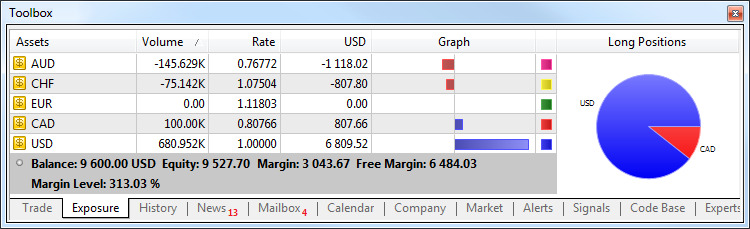
Le nom de la devise ou de l'instrument financier.
Le volume (en unités) de la position du trader pour la devise ou l'instrument financier, incluant l'effet de levier.
Instrument ou taux de change des devises dans la devise du dépôt.
La quantité d'argent sur le dépôt (hors effet de levier) réellement dépensée pour acheter/vendre la devise ou l'instrument de trading.
L'affichage graphique de la position dans la devise du dépôt (les positions longues sont affichées avec des barres bleues et les positions courtes sont affichées avec des barres rouges).
Pour basculer entre les informations sur les positions courtes et les positions longues, cliquez sur le titre du diagramme.
Les actifs du compte affiché pour la devise du dépôt tiennent compte de la marge libre.
La plateforme adapte l'affichage du capital suivant le système de gestion du risque appliqué au compte de trading : Forex, Futures ou modèle boursier.
La section Actifs est pratique pour ceux tradant le Forex ou les futures en bourse affichant leur statut actuel sur le marché. Les mêmes devises sont disponibles dans différents symboles : comme l'une des devises dans une paire, comme devise de base, etc. Par exemple, vous pouvez avoir des positions opposées sur le GBPUSD, l'USDJPY et le GBPJY. Dans cette situation, il est très difficile de savoir quel montant de la devise vous détenez et de combien vous avez besoin. Et avoir plus de trois positions en même temps complique encore plus les choses. Dans ce cas, le statut total du compte peut être trouvé facilement dans l'onglet Actifs.
Utilisons les trois mêmes positions comme exemple :
- Buy GBPJPY 1 lot à 134,027 – reçus 100 000 GBP, payés 134 027 000 JPY
- Sell USDJPY 1 lot à 102,320 – payés 100 000 USD, reçus 102 320 000 JPY
- Sell GBPUSD 1 lot à 1,30923 – payés 100 000 GBP, reçus 103 920 USD
Nous avons acheté et vendu 100 000 GPB simultanément. Vous avez 0 GBP, et l'onglet Actifs n'affiche pas cette devise. Pour l'USD, nous avons payé dans la devise dans un cas et nous en avons reçu dans un autre. L'onglet Actifs calcule le montant final et l'ajoute au solde courant puisque la devise du dépôt est l'USD également. Le JPY a participé dans deux transactions, signifiant que l'onglet affiche sa valeur totale.
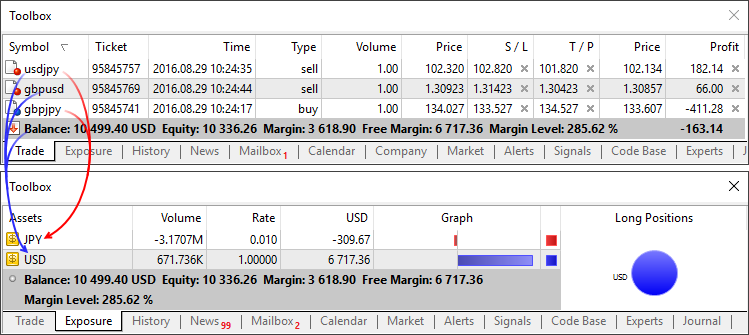
Ceux utilisant le modèle boursier peuvent utiliser la section pour comprendre comment leur argent est utilisé. Contrairement au modèle précédent, les fonds sont retirés/ajoutés directement lorsque les transactions sont effectuées. Par exemple, si vous achetez de l'EURRUB, vous reçevez des EUR en une seule fois lorsque la somme correspondante en RUB est retirée du solde. Pendant le trading, le solde du compte peut même être négatif : si vous utilisez de l'argent emprunté lorsque les actifs achetés sont utilisés comme collatéral (garantie). Dans ce cas, l'onglet Actifs vous permet de comprendre facilement le statut du compte de trading.
Vous pouvez également voir ici la valeur de liquidation – le montant des fonds et le prix (résultat) de la clôture de toutes les positions au prix du marché.
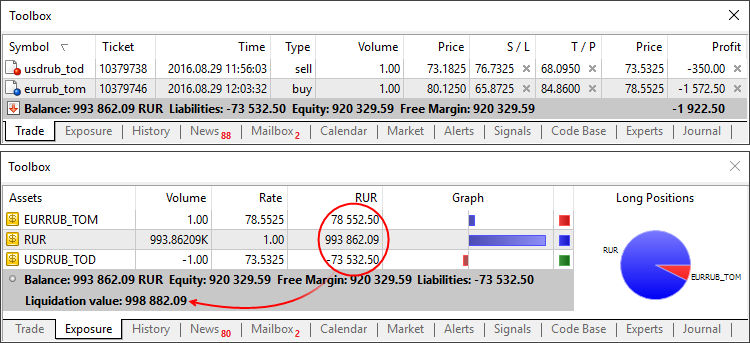
Comment Sécuriser les Positions avec un Stop Loss et un Take Profit #
Le Take Profit et le Stop Loss sont des ordres supplémentaires attachés à une position ou à un ordre en attente. En fait, ce sont des instructions à un courtier de fermer une position lorsque le prix atteint un certain niveau. Le Take Profit est fixé pour verrouiller des profits lorsque les prix se déplacent dans une direction favorable. Le Stop Loss est destiné à limiter les pertes si le prix se déplace dans une direction défavorable.
Bien sûr, les traders peuvent surveiller eux-mêmes leurs positions ou utiliser un robot de trading. Cependant, cette approche présente plusieurs inconvénients :
- Un trader ne peut pas être tout le temps en face de l'écran pour contrôler les positions.
- Cela n'est pas vrai pour un robot. Cependant, il fonctionne sur le PC de l'utilisateur. En conséquence, l'Expert Advisor ne peut pas gérer ses positions en cas de défaillance de l'ordinateur ou de la perte de connexion au serveur (problèmes liés à Internet).
Le Take Profit et le Stop Loss aident à résoudre ces problèmes. Ces ordres sont associés à une position de trading, ils sont stockés et exécutés sur le serveur du courtier, et ne dépendent donc pas de la performance de la plateforme de trading.
Les ordres de ce type peuvent également être liés aux ordres en attente : Limit, stop et stop-limit. Une position qui s'ouvre à la suite du déclenchement d'un ordre en attente, hérite du Take Profit ou du Stop Loss spécifié dans l'ordre. Si le déclenchement d'un ordre en attente se rapporte à un instrument financier, pour lequel une position ouverte existe, cette position est modifiée : son volume est augmenté ou diminué. Le Stop Loss et le Take Profit spécifiés dans l'ordre sont utilisés dans ce cas. Si des valeurs zéro sont spécifiées dans l'ordre, les niveaux appropriés de la position sont supprimés.
Il existe plusieurs façons de modifier les niveaux de stop :
- En utilisant la boîte de dialogue de modification de la position.
- En utilisant la souris sur le graphique d'un instrument financier sur lequel la position est ouverte
- En utilisant le menu contextuel d'un graphique d'un instrument financier sur lequel la position est ouverte.
Modification de la Position #
Pour modifier les niveaux de stop d'une position, cliquez sur "![]() Modifier ou supprimer" dans le menu contextuel de l'onglet "Trade".
Modifier ou supprimer" dans le menu contextuel de l'onglet "Trade".
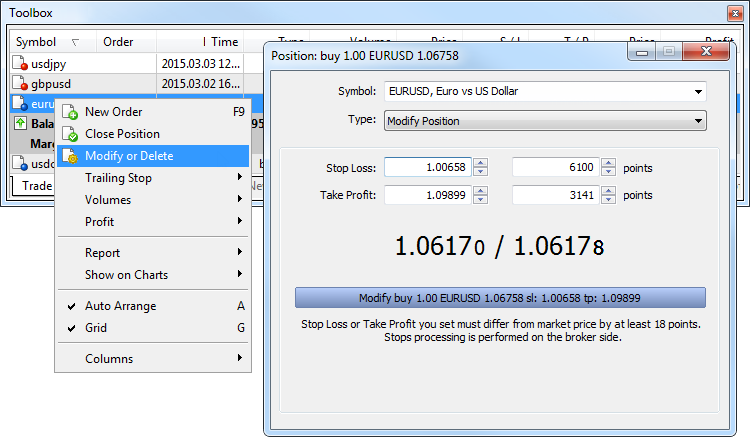
Dans la fenêtre qui s'affiche, les niveaux peuvent être modifiés de deux façons :
- Définissez les nouvelles valeurs dans les champs "Stop Loss" et "Take Profit" ;
- Définissez les valeurs des niveaux en nombre de points par rapport au prix d'ouverture de la position.
Puis cliquez sur "Modifier...".
|
La modification d'une position peut également être accessible à partir du menu contextuel de la position sur un graphique :
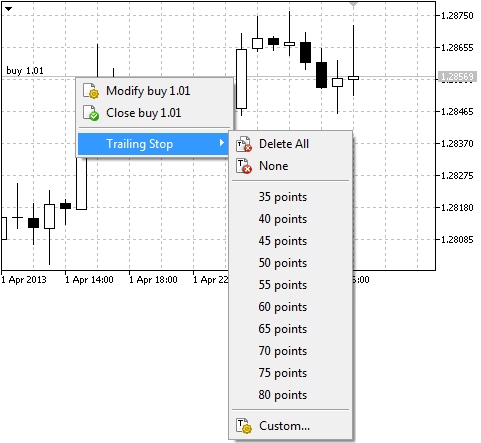
Gestion des Niveaux de Stops à partir du Graphique #
La modification du Stop Loss et du Take Profit sur le graphique est disponible uniquement si l'option "Afficher les niveaux de trade" est activée dans les paramètres de la plateforme.
Pour modifier le niveau sur un graphique, cliquez au-dessus du niveau et faites-le glisser vers le haut ou vers le bas, vers la valeur désirée en maintenant le bouton gauche de la souris (Drag and Drop) :

Une fois le niveau fixé, la fenêtre de modification de la position apparaît, permettant aux utilisateurs d'ajuster le niveau plus précisément.
La modification du Stop Loss et du Take profit sur un graphique est désactivée si vous activez l'option "Désactiver le glissement des niveaux de trading" dans les paramètres de la plateforme. |
Placement des Niveaux de Stop à partir du Menu Contextuel #
Si une position ouverte est disponible pour l'instrument du graphique, ses niveaux de stop peuvent être réglés à partir du sous-menu "Trade" du menu contextuel du graphique :
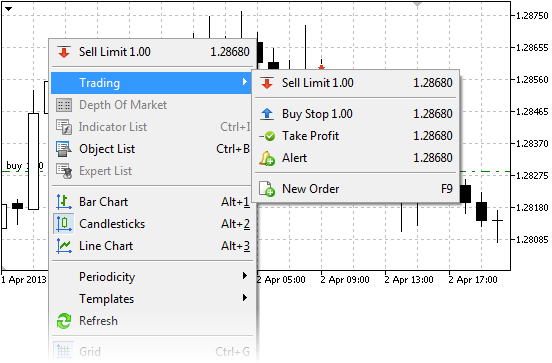
Le prix de l'ordre stop est réglé en fonction de l'emplacement actuel du curseur sur l'échelle des prix du graphique. En fonction de la position de l'ouverture du prix et de sa direction, les commandes appropriées pour placer le Stop Loss ou le Take Profit apparaissent dans le menu.
La commande ouvre la fenêtre de modification de l'ordre, où le prix peut être ajusté manuellement.
Si le Trading En Un Clic est activé dans les paramètres de la plateforme, les ordres stops sont placés à un prix déterminé instantanément sans afficher la boîte de dialogue de trading. |
Qu'est-ce qu'un Stop Suiveur et Comment Le Régler #
Le Stop Loss est utilisé pour minimiser les pertes si le prix du titre se déplace dans la mauvaise direction. Une fois qu'une position devient rentable, son Stop Loss peut être déplacé manuellement à un niveau de rentabilité. Le Stop Suiveur automatise ce processus. Cet outil est particulièrement utile lors d'un fort mouvement de prix directionnel ou quand il est impossible de suivre en permanence le marché pour une raison quelconque.
Le Stop Suiveur est toujours associé à une position ouverte ou à un ordre en attente. Il est exécuté sur la plateforme de trading plutôt que sur le serveur comme le Stop Loss. Pour définir un Stop Suiveur, sélectionnez "Trailing Stop" (ou "Stop Suiveur") dans le menu contextuel d'une position ou d'un ordre dans l'onglet "Trading" :
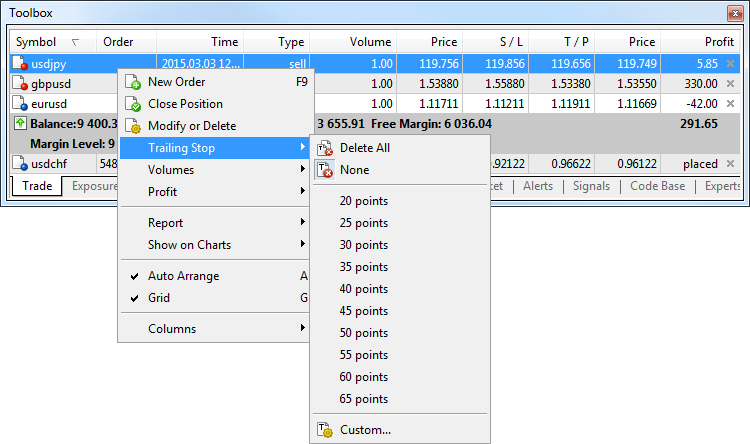
Sélectionnez la valeur de la distance souhaitée entre le niveau du Stop Loss et le prix courant. Utilisez le bouton "![]() Définir un niveau personnalisé" pour régler manuellement le Stop Suiveur :
Définir un niveau personnalisé" pour régler manuellement le Stop Suiveur :
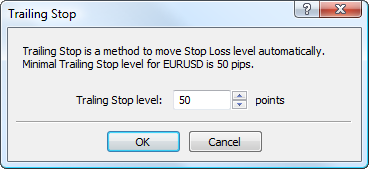
|
Comment augmenter ou diminuer le volume d'une position #
Augmenter ou diminuer le volume de la position dépend du système de comptabilisation de la position adopté sur le compte de trading.
Compensation |
Couverture |
|---|---|
Pour un instrument financier une seule position peut exister à un moment donné. Des positions dirigées d'une manière différente (achat et vente) ne sont pas autorisées.
Ainsi, si vous exécutez une opération de trading pour acheter 1 lot d'un symbole financier, et qu'il y a une position de vente ouverte d'1 lot également, la position est fermée.
Si vous avez une position à l'achat d'1 lot et éxécutez une opération de trading pour acheter un lot de plus du même instrument, vous aurez une position de 2 lots. Le prix d'ouverture est recalculé dans ce cas - le prix d'ouverture moyen pondéré est calculé : (Prix de la 1ère transaction * Volume de la 1ère transaction + Prix de la 2ème transaction * Volume de la 2ème transaction) / (Volume de la 1ère transaction + Volume de la 2ème transaction).
La même chose est vraie pour une transaction opposée. Si vous avez une position à l'achat d'1 lot et que vous exécutez une opération de trading pour vendre 0,5 lot du même instrument, vous aurez une position à l'achat de 0,5 lots. |
Des positions multiples ouvertes du même symbole peuvent exister simultanément sur le compte de trading, y compris dans des directions opposées (Achat et Vente).
Le volume d'une position existante ne peut pas être augmenté.
Pour fermer partiellement une position, cliquez sur "Fermer la Position" dans le menu contextuel de la position correspondante. Ensuite, entrez la valeur du volume à fermer et cliquez sur "Fermer...". |
Comment Analyser Vos Entrées sur le Graphique #
En trading, il est important d'évaluer l'exactitude des moments d'entrée et de sortie sur le marché. Cela peut se faire facilement grâce à la représentation graphique des transactions exécutées sur le graphique des prix du symbole.
Choisissez une position ouverte ou un trade sur l'onglet Trade ou Historique, et cliquez sur "Afficher sur le Graphique" dans le menu contextuel : cliquez ensuite sur "Ajouter les Transactions de [Nom du Symbole]". Les transactions correspondantes seront affichées sur tous les graphiques actuellement ouverts du symbole sélectionné. S'il n'y a pas de graphique ouvert pour le symbole sélectionné, un nouveau graphique sera ouvert. L'option "Afficher l'historique des transactions" peut également être activée dans les propriétés du graphique.
Les transactions sont indiquées sur les graphiques avec des icônes ![]() (une transaction d'Achat) et
(une transaction d'Achat) et ![]() (une transaction de Vente). Lorsque vous passez le curseur de la souris sur une icône, une info-bulle apparaît contenant des informations sur l'opération : ticket, type d'opération, volume, symbole, prix d'ouverture et coordonnées du prix actuel du curseur. Le nom de l'objet inclut également le commentaire "autotrade". Il indique que l'objet a été automatiquement ajouté au graphique. Utilisez-le pour travailler avec ce type dobjets depuis des programmes MQL5.
(une transaction de Vente). Lorsque vous passez le curseur de la souris sur une icône, une info-bulle apparaît contenant des informations sur l'opération : ticket, type d'opération, volume, symbole, prix d'ouverture et coordonnées du prix actuel du curseur. Le nom de l'objet inclut également le commentaire "autotrade". Il indique que l'objet a été automatiquement ajouté au graphique. Utilisez-le pour travailler avec ce type dobjets depuis des programmes MQL5.
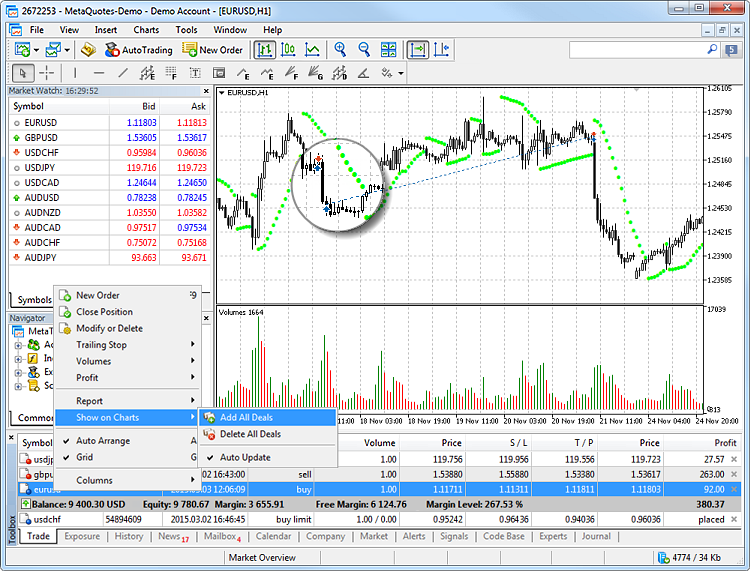
Pour activer l'affichage de toutes les transactions de l'historique sur les graphiques, activez l'option "Afficher sur les graphiques \ Mise à jour automatique" dans le menu contextuel ou "Afficher l'historique des transactions" dans les paramètres de la plateforme.
Fermeture des Positions #
Afin de tirer profit des différences de taux de change, il est nécessaire de fermer la position. Pour fermer une position, une opération de trading opposée à la première est exécutée. Par exemple, si la première opération de trading a été l'achat d'un lot d'OR, un lot du même instrument doit être vendu pour fermer la position.
|
Pour fermer une position entière, double-cliquez dessus ou utilisez la commande "![]() Fermer la Position" dans son menu contextuel dans l'onglet "Trade".
Fermer la Position" dans son menu contextuel dans l'onglet "Trade".
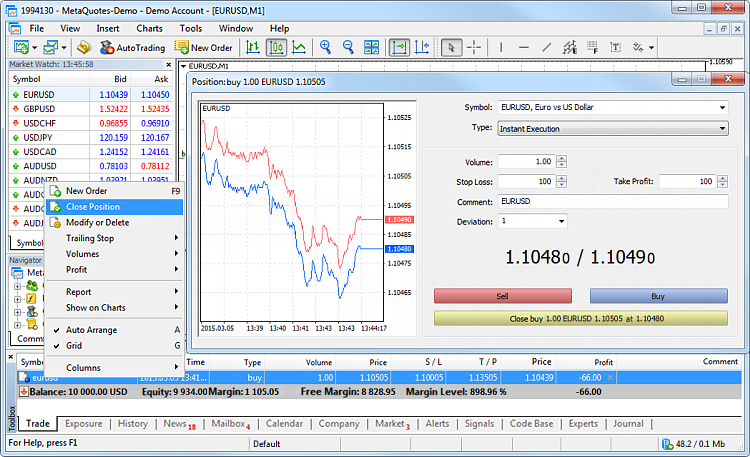
En cliquant sur "Fermer..." la position est fermée.
|
Close by #
Cette opération permet de fermer les deux positions opposées du même symbole. Si les positions ont des volumes différents, une seule position sera laissée ouverte. Son volume est égal à la différence entre les volumes des deux positions fermées, et la direction correspondra à la position la plus large.
Contrairement à la fermeture séparée de deux positions, l'opération Close By enregistre le spread du trader :
- Lors de la fermeture des positions séparément, le trader paie le spread deux fois : lors de la fermeture de la position d'Achat à un prix inférieur (Offre), et lors de la fermeture d'une position de vente au prix Demandé.
- Dans l'opération Close By, le prix d'ouverture de la première position est utilisé pour fermer les secondes positions, et la première est fermée au prix d'ouverture de la deuxième position.
Ce type d'opération est disponible uniquement dans le système de couverture de comptabilisation d'une position. |
Cliquez deux fois sur une position ou sélectionnez "Fermer la Position" dans le menu contextuel de l'onglet Trade. Dans le champ Type, sélectionnez "Close By" :
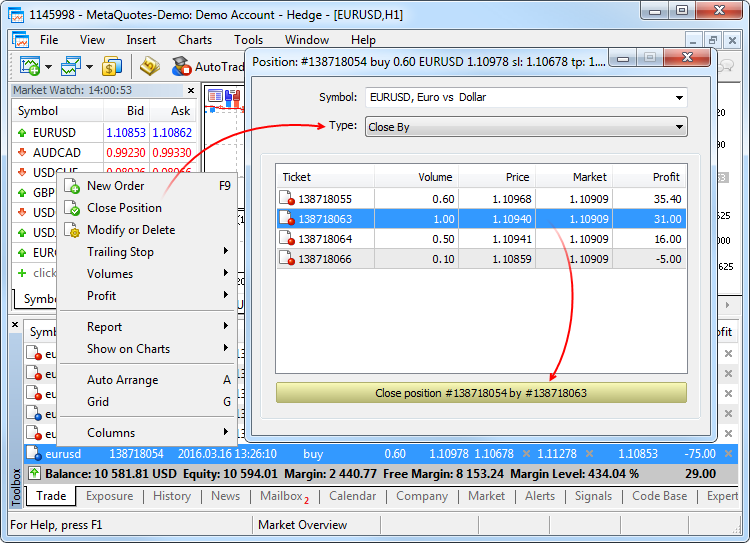
Sélectionnez une position opposée et cliquez sur "Fermer".
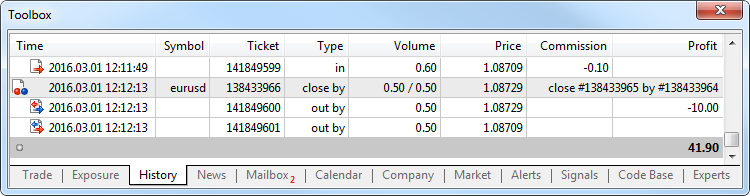
Au cours d'une opération Close By, le type de l'ordre est "close by". Les tickets des positions fermées sont précisés dans son commentaire.
Une paire de positions opposées est fermée en deux transactions "out by".
Le bénéfice/perte total résultant de la fermeture de l'opération est uniquement spécifié dans une transaction.
Fermeture de positions en masse #
La plateforme de trading permet de fermer toutes les positions à la fois en quelques clics. Par exemple, vous voudrez peut-être prendre rapidement les bénéfices en cas de communiqué de presse important. Pour cela, utilisez l'item "Opérations en masse" dans le menu contextuel de la section Trade :
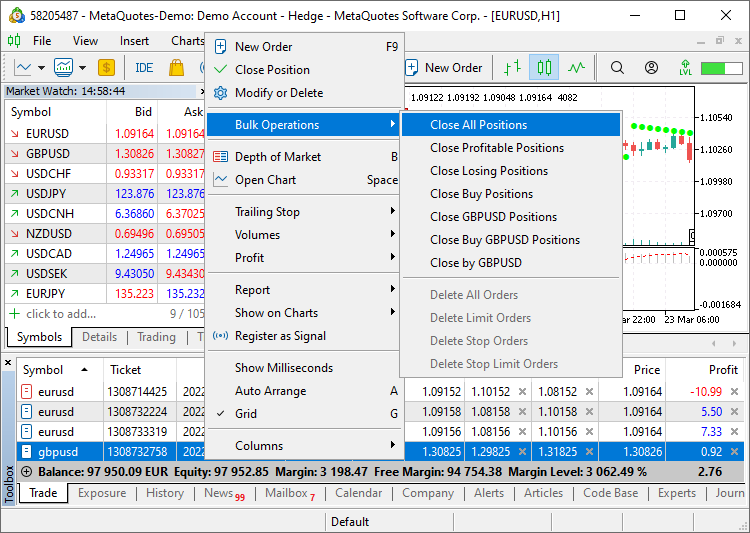
La liste des commandes disponibles est formée automatiquement, en fonction de l'opération sélectionnée et de votre type de compte.
Les commandes suivantes sont toujours disponibles dans le menu :
- Fermer toutes les positions sur les comptes de couverture, le système essaie de fermer les positions par des positions opposées (Close By), puis il ferme les positions restantes en suivant une procédure régulière.
- Fermez toutes les positions rentables ou toutes les positions perdantes.
Si vous sélectionnez une position, des commandes supplémentaires apparaissent dans le menu :
- Fermez toutes les positions du symbole.
- Fermez toutes les positions dans le même sens (sur les comptes de couverture).
- Fermez les positions opposées pour le même symbole (sur les comptes de couverture). S'il n'y a pas d'opération inverse pour fermer la position, celle-ci restera ouverte.
- Renversement de position (sur les comptes de compensation). Par exemple, si vous exécutez cette commande pour une position d'achat EURUSD avec un volume de deux lots, vous obtiendrez une position de vente EURUSD avec le même volume de deux lots. Dans ce cas, une transaction de quatre lots sera exécutée sur votre compte : deux lots pour clôturer les positions actuelles et deux lots pour ouvrir une position opposée.
Ces commandes ne sont disponibles que si le trading en un clic est activé dans les paramètres de la plateforme. Certaines opérations en masse sont incompatibles avec FIFO et ne sont pas affichées dans ce cas : clôture de toutes les positions rentables/perdantes, positions de même direction et positions opposées. |
Procédure de clôture et restrictions :
- Pour les comptes de couverture, le système tente d'abord de clôturer les positions à l'aide d'ordres opposés. Les positions restantes sont ensuite fermées selon la procédure standard.
- Les positions sont fermées par des positions opposées de manière séquentielle : première paire, deuxième paire, et ainsi de suite. Si une erreur se produit pendant la fermeture d'une position opposée, l'ensemble du processus sera interrompu. Les positions restantes ne seront pas fermées.
- Les positions sont également fermées de manière séquentielle pour les comptes FIFO . De même, si une erreur se produit lors de la fermeture d'une position, l'ensemble du processus est interrompu.
- Après avoir clôturé avec succès les positions opposées, la plateforme procède à la clôture des positions restantes. Ce processus est effectué de manière asynchrone : la plateforme envoie des demandes de fermeture de chaque position au serveur de trading du courtier le plus rapidement possible, sans attendre la confirmation des fermetures précédentes.
- Si le serveur renvoie une erreur en réponse à une demande (recotation, paramètres non valides ou tout autre problème), la position reste ouverte et l'application continue à envoyer des demandes de clôture pour les positions restantes.
- Si l'application est fermée pendant ce processus, le processus de fermeture en bloc sera immédiatement interrompu. Les postions qui n'ont pas été fermées par l'application resteront ouvertes.
Clôture de positions en utilisant la règle FIFO #
Selon les exigences réglementaires de certaines autorités (par exemple NFA), le courtier peut définir une règle spéciale de clôture de position pour le compte afin d'autoriser uniquement la fermeture FIFO ( premier entré, premier sorti). Selon cette règle, les positions pour chaque instrument ne peuvent être fermées que dans le même ordre dans lequel elles ont été ouvertes. La plus ancienne doit être fermée en premier, puis la suivante, etc. Si vous essayez de clôturer des positions dans un ordre différent, la plateforme renverra une erreur. La règle ne peut être activée que pour les comptes de couverture.
Il existe 3 méthodes principales pour fermer une position :
- Clôture depuis la plateforme de trading – le trader clôture la position manuellement, à l'aide d'un robot de trading, sur la base de l'abonnement au service Signals, etc. Lorsqu'il tente de clôturer des positions sans respecter la règle FIFO, le trader recevra une erreur correspondante.
- Clôture lors de l'activation du Stop Loss ou du Take Profit – ces ordres sont traités côté serveur, donc la fermeture de position n'est pas demandée du côté du trader (plateforme) mais est initiée par le serveur. Si un Stop Loss ou un Take Profit se déclenche pour une position et que cette position n'est pas conforme à la règle FIFO (il existe une position plus ancienne pour le même symbole), la position ne sera pas fermée. Pour éviter une fermeture non FIFO, l'ordre dans lequel les niveaux d'arrêt sont placés est modifié côté plateforme. S'il existe plusieurs positions pour le même instrument, le placement de niveaux d'arrêt pour l'un d'entre eux entraîne le placement des mêmes niveaux pour tous les autres. En conséquence, si un niveau se déclenche, toutes les positions seront fermées dans un ordre conforme FIFO.
Le même comportement est utilisé lors de la modification et de la suppression des niveaux d'arrêt. - Fermeture lors du déclenchement du Stop Out : ces opérations sont également traitées côté serveur. En mode normal, dans lequel la fermeture basée sur FIFO est désactivée, Stop Out provoque la fermeture en premier de la position ayant la perte la plus importante. Si cette option est activée, la date et l'heure d'ouverture seront également vérifiées pour détecter les positions perdues. Le serveur détermine les positions perdantes pour chaque symbole, trouve la position la plus ancienne pour chaque symbole, puis ferme celle qui présente la plus grande perte parmi les positions trouvées.
Placer des Ordres en Attente #
Un ordre en attente est l'instruction du trader à un courtier d'acheter ou de vendre un titre dans le futur à des conditions prédéfinies. Par exemple, si vous voulez vendre l'EURUSD à 1,10800, mais que le prix n'a pas encore atteint ce niveau, vous n'avez pas besoin d'attendre. Placez un ordre en attente et le courtier l'exécutera, même si la plateforme de trading est fermée à ce moment-là.
Le Stop Loss et le Take Profit peuvent également être spécifiés dans un ordre en attente. Ils peuvent être définis pour la position en cours d'ouverture, basé sur l'ordre. Six types d'ordres en attente sont disponibles sur la plateforme. |
Placer un ordre en attente et Paramètres Généraux #
Un ordre en attente peut être placé de différentes façons :
- Sélectionnez un symbole dans le Depth of Market et cliquez sur "
 Nouvel ordre" dans son menu contextuel.
Nouvel ordre" dans son menu contextuel. - Appuyez sur F9. Dans la fenêtre de l'ordre, un symbole est inséré conformément aux paramètres de la plateforme.
- Cliquez sur "
 Nouvel ordre" dans le menu Outils ou "
Nouvel ordre" dans le menu Outils ou " Nouvel ordre" dans la barre d'outils Standard.
Nouvel ordre" dans la barre d'outils Standard.
Ensuite, dans la fenêtre de placement de l'ordre, sélectionnez "Ordre en attente" dans le champ "Type" et le symbole souhaité dans le champ "Symbole" :
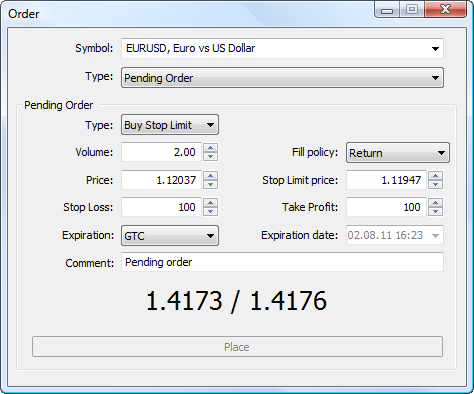
- Type – type de l'ordre en attente
- Volume – volume de l'ordre en lots.
- Prix – prix auquel l'ordre en attente devrait se déclencher. Pour les ordres stops et limit (à cours limité), c'est le prix auquel ils seront placés. Pour les ordres Stop Limit, c'est la limite d'activation de l'ordre et le prix de placement au niveau spécifié dans le champ "Prix de l'Ordre".
- Stop Loss – le niveau du Stop Loss. Si vous laissez la valeur nulle dans ce champ, ce type d'ordre ne sera pas exécuté.
- Expiration – termes d'expiration de l'ordre :
- Good Till Canceled (GTC) – l'ordre est dans la file d'attente jusqu'à ce qu'il soit retiré manuellement ;
- Today – l'ordre est valable uniquement pour la journée ;
- Spécifié – l'ordre est actif jusqu'à la date indiquée dans le champ "Date d'expiration" ;
- Date d'expiration – l'ordre est valable jusqu'à 00:00 du jour spécifié. Si cette date est en dehors des heures d'ouverture du marché, l'expiration sera prise en compte à la prochaine ouverture du marché.
- Commentaire – un commentaire sur l'ordre. La longueur maximale du commentaire est de 31 caractères.
- Politique de Remplissage – règles de remplissage supplémentaires pour des ordres limit et stop limit : "Fill or Kill", "Immediate or Cancel", Book Or Cancel ou "Return". Si cette case est indisponible, l'option est désactivée sur le serveur.
- Stop Limit – ce champ est actif uniquement pour les ordres Stop Limit. Lorsque l'ordre Stop Limit se déclenche, un ordre limite sera placé au prix indiqué dans ce champ.
- Take Profit – le niveau du Take Profit. Si vous laissez la valeur nulle dans ce champ, ce type d'ordre ne sera pas exécuté.
- Date d'expiration – la date d'expiration de l'ordre, si "Spécifié" ou "Jour Spécifié" est sélectionné pour la condition d'expiration de l'ordre.
|
Placement des Ordres Limit (à cours Limité) #
Les ordres à cours limités sont placés dans l'attente du "retour" du prix. Le trader prévoit que le prix atteindra un certain niveau, par exemple un support ou une résistance, puis se déplace dans la direction opposée.
Ces ordres sont exécutés à un prix égal ou supérieur au prix spécifié. Par conséquent, aucune déviation ne se produit lors de l'exécution de l'ordre. L'inconvénient de ces ordres est que leur exécution n'est pas garantie, puisque le courtier peut refuser un ordre si le prix va trop loin dans la direction opposée.
Voici comment nous pouvons placer un ordre Buy Limit.
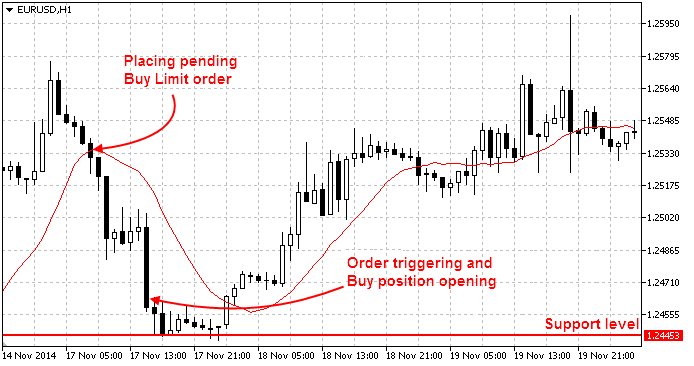
Dans cet exemple, le prix est au niveau de 1,25350, et le trader place un ordre à cours limité pour acheter au prix de 1,24620 attendant que le prix atteigne le niveau du support à 1,24453 et continue à se déplacer à la hausse.
C'est l'opposé pour les ordres Sell Limit (vente à cours Limité). Ils sont placés en prévision de l'augmentation du prix jusqu'à un certain niveau puis de la baisse.
Placement des Ordres Stops #
Les ordres Stops impliquent la percée attendue de certains niveaux. Le trader prévoit que le prix atteindra un certain niveau, traversera le niveau et se déplacera dans la même direction. Le trader suppose que le marché s'est renversé, après avoir atteint le niveau du support ou de la résistance.
Quand un tel ordre est déclenché, une requête pour exécuter un ordre au marché correspondant est envoyé au courtier. L'ordre est exécuté au prix égal, ou pire, au prix spécifié. En d'autres termes, si le prix du marché se retourne, l'ordre sera rempli avec une déviation. Cependant, contrairement aux ordres à cours limité, l'exécution des ordres stops est garantie.
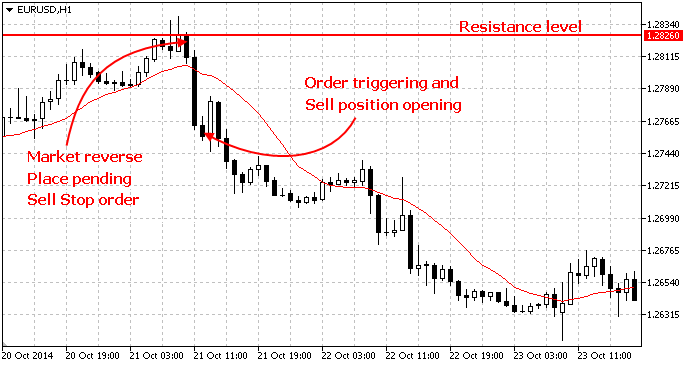
Dans cet exemple, le prix est au niveau de 1,28190, et le trader place un ordre de stop pour vendre au prix de 1,27600 en supposant que le marché se soit retourné au niveau de 1,28260 et se déplace vers le bas.
C'est l'opposé des ordres d'Achat à cours Limité. Ils sont placés en supposant que le marché se soit renversé, et que le prix va augmenter.
Placement des Ordres Stops à Cours Limité #
C'est la combinaison d'un ordre stop et d'un ordre à cours limité. Si le prix atteint le prix stop, un ordre à cours limité est placé. Ce type d'ordre est utilisé lorsqu'un trader souhaite mettre un ordre stop et limiter le slippage.
Dans l'exemple ci-dessous, un ordre stop-limit est placé dans l'espoir que le prix va atteindre le premier niveau de résistance, va reculer, puis passera au niveau de la deuxième résistance.
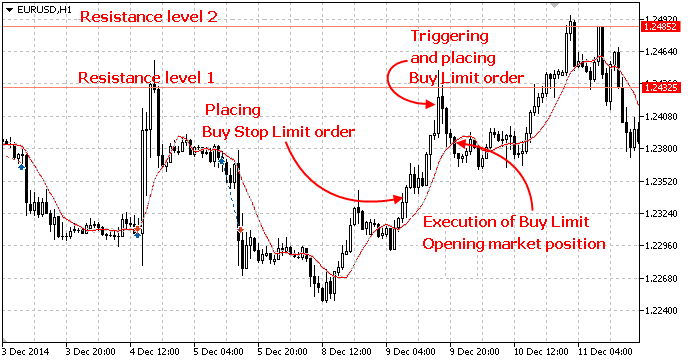
Comment Placer Rapidement un Ordre à partir du Graphique #
Les ordres en attente peuvent être placés à partir du graphique en utilisant le sous-menu Trading du menu contextuel du graphique :
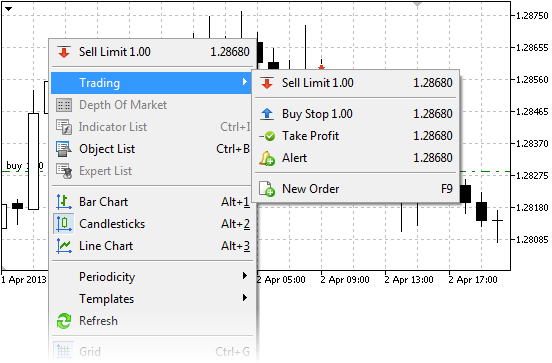
Placez le curseur de la souris sur le niveau du prix souhaité sur le graphique et exécutez la commande appropriée du menu contextuel.
En fonction de la position du curseur, les types d'ordre disponibles sont affichés dans le menu. Si le menu est activé au-dessus du prix actuel, l'utilisateur peut placer des ordres Sell Limit et Buy Stop. Si le menu est activé en dessous du prix actuel, l'utilisateur peut placer des ordres Buy Limit et Sell Stop.
La distance disponible entre le prix choisi et le prix actuel pour le symbole est en outre vérifiée ("Niveau de Stops").
Une fois l'exécution de la commande, la fenêtre de l'Ordre apparaît permettant à l'utilisateur d'ajuster ses paramètres plus précisément.
Si l'option Trading En Un Clic est activée dans les paramètres de la plateforme, les ordres sont placés à un prix déterminé instantanément sans afficher la boîte de dialogue de trading. |
Gérer les Ordres en Attente #
Parfois, vous devrez peut-être modifier un ordre en attente : définir un nouveau prix d'activation, changer les niveaux de stop ou son délai d'expiration.
Modification de l'Ordre #
Pour modifier un ordre en attente, cliquez sur "![]() Modifier ou supprimer" dans le menu contextuel de l'onglet "Trade".
Modifier ou supprimer" dans le menu contextuel de l'onglet "Trade".
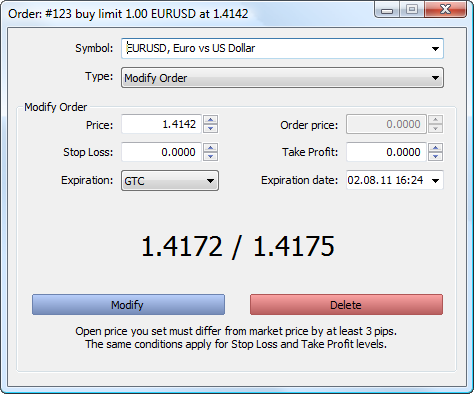
Presque tous les champs d'un ordre en attente que vous remplissez pendant le placement de l'ordre peuvent être modifiés, excepté le volume, la règle de remplissage et son commentaire. Après avoir saisi les nouveaux paramètres, cliquez sur "Changer".
Si les paramètres sont réglés correctement, le bouton "Modifier" devient inactif. |
Modification d'un ordre sur un graphique à l'aide de la souris #
La modification des ordres en attente sur un graphique est disponible uniquement si l'option "Afficher les niveaux de trading" est activée dans les paramètres de la plateforme.
Pour les ordres en attente, il est possible de modifier les niveaux du Stop Loss et du Take Profit séparément, ainsi que de modifier le prix de l'ordre et des niveaux de stop :
- Pour modifier les niveaux de stop sur un graphique, cliquez sur le niveau souhaité et faites-le glisser vers la valeur désirée (Drag and Drop).
- Faites glisser la ligne de prix pour modifier l'ensemble de l'ordre. Dans ce cas, à la fois le prix et le niveau de stop sont déplacés.
- En ce qui concerne un ordre Stop Limit, son prix de stop et son prix à cours limité peuvent être également déplacés. Lors du déplacement du niveau de stop indiqué sur le graphique comme "buy stop limit" ou "sell stop limit", tous les niveaux de l'ordre seront déplacés, y compris le prix de l'ordre limit, le Stop Loss et le Take Profit. Le prix de l'ordre à cours limité indiqué sur le graphique comme "buy limit" ou "sell limit" est déplacé indépendamment des autres niveaux.
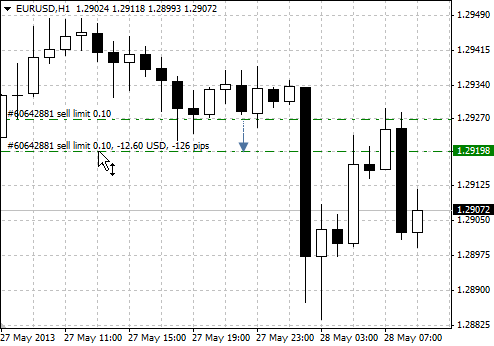
Une fois que le niveau est défini, la modification de l'ordre apparaît permettant aux utilisateurs d'ajuster le niveau plus précisément. Si l'option "Trading En Un Clic" est activée dans les paramètres de la plateforme, les ordres sont placés à un prix déterminé instantanément sans afficher la boîte de dialogue de trading.
La modification des ordres en attente sur le graphique peut être désactivée en cochant l'option "Désactiver le glissement des niveaux de trading" dans les paramètres de la plateforme. |
Modification d'un Ordre sur le Graphique à l'Aide du Menu Contextuel #
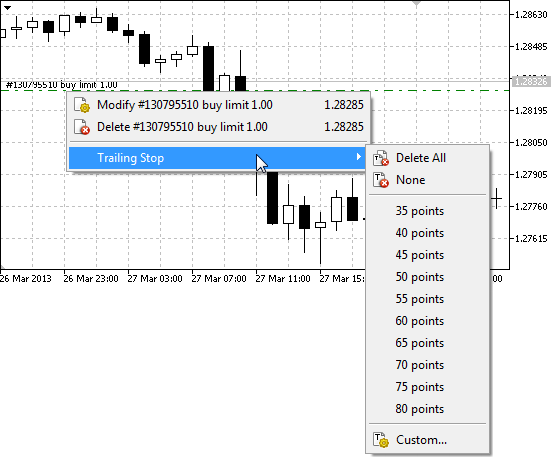
Vous pouvez modifier ou supprimer vos ordres en attente, ainsi que définir un stop suiveur en utilisant les ordres en attente du menu contextuel sur le graphique :
 Modifier – ouvre la fenêtre de modification de l'ordre sélectionné ;
Modifier – ouvre la fenêtre de modification de l'ordre sélectionné ;  Supprimer – ouvre la fenêtre de suppression de l'ordre. Si l'option Trading en Un Clic est activée dans les paramètres de la plateforme, la suppression est effectuée instantanément sans afficher la boîte de dialogue de trading ;
Supprimer – ouvre la fenêtre de suppression de l'ordre. Si l'option Trading en Un Clic est activée dans les paramètres de la plateforme, la suppression est effectuée instantanément sans afficher la boîte de dialogue de trading ; - Stop Suiveur – ouvre le menu du Stop suiveur.
Supprimer des Ordres en Attente #
Un ordre en attente peut être supprimé depuis sa fenêtre de modification en appuyant sur le bouton "Supprimer". Les ordres en attente peuvent également être supprimés automatiquement à l'heure indiquée dans le champ "Expiration". Un ordre en attente supprimé est noté "Supprimé" dans l'onglet Historique de la fenêtre Boîte à outils.
L'ordre en attente peut également être supprimé directement depuis le graphique en utilisant le menu contextuel.
Suppression en masse des ordres en attente #
La plateforme de trading permet d'annuler tous les ordres en attente en une seule fois, en quelques clics. Par exemple, s'il y a un communiqué de presse important sur le marché, vous pouvez supprimer des ordres pour éviter leur activation en cas de forte hausse des prix. Pour cela, utilisez l'item "Opérations en masse" dans le menu contextuel de la section Trade :
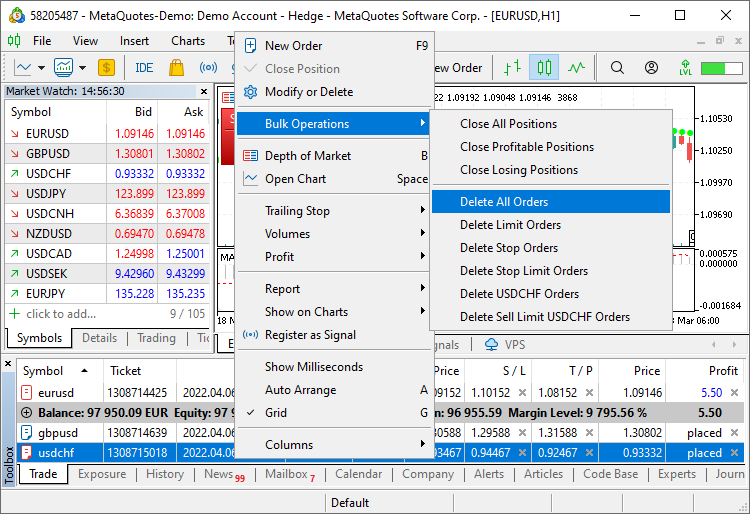
La liste des commandes disponibles est formée automatiquement, en fonction de l'opération sélectionnée et de votre type de compte.
Les commandes suivantes sont toujours disponibles dans le menu :
- Supprimer toutes les ordres en attente.
- Supprimer les ordres en attente de certains types : Limit, Stop, Stop Limit
Si vous sélectionnez un ordre en attente, des commandes supplémentaires apparaissent dans le menu :
- Supprimer tous les ordres en attente pour le même symbole.
- Supprimer tous les ordres en attente du même type pour le même symbole.
Ces commandes ne sont disponibles que si le trading en un clic est activé dans les paramètres de la plateforme. |
Historique du compte de Trading #
La plateforme fournit un accès complet à l'historique de trading d'un compte, ainsi que divers outils pour l'analyser. Ouvrez l'onglet 'Historique" de la fenêtre Boîte à outils.
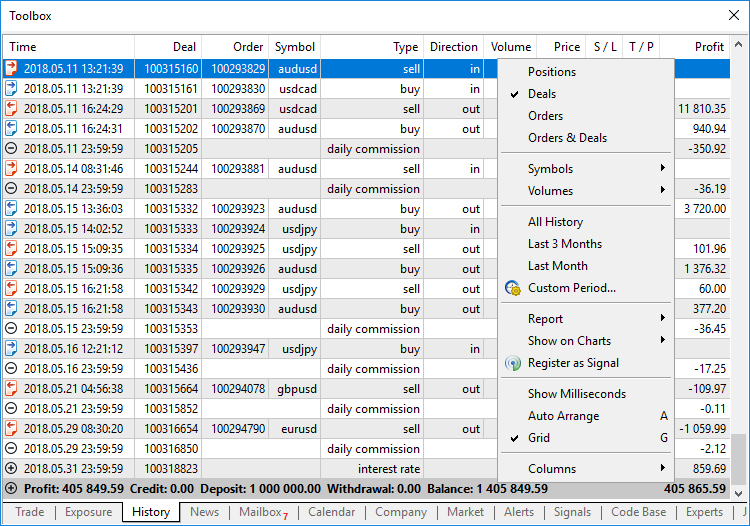
Une liste des positions sur le compte de trading :
- Date – heure d'exécution de la transaction. Spécifiée en fonction du fuseau horaire du serveur de trading du courtier. Le dossier est représenté sous la forme YYYY.MM.DD HH:MM (année.mois.jour heure:minute) ;
- Transaction – le numéro du ticket (un identifiant unique) d'une transaction ;
- ID – l'identifiant de la transaction dans un système de trading externe (par exemple en bourse). L'affichage de ce paramètre peut être désactivé suivant les paramètres de votre courtier.
- Ordre – le numéro du ticket (identifiant unique) de l'ordre, sur la base duquel la transaction a été éxécutée. Plusieurs offres peuvent correspondre à un ordre, si le volume requis spécifié dans l'ordre n'a pas été couvert par une offre de marché ;
- Symbole – l'instrument financier d'une transaction ;
- Type – le type d'opération de trading : "Buy" – une transaction d'achat, "Sell" – une transaction de vente. Dans certaines situations, une transaction déjà effectuée est annulée. Dans ce cas, le type de la transaction effectuée précédemment est modifiée pour annuler l'achat ou annuler la vente et son bénéfice/sa perte est remis à zéro. Les profits/pertes précédents sont déposés/retirés du compte dans une opération de balance séparée ;
- Direction - direction de la transaction par rapport à la position actuelle d'un symbole en particulier : "in", "out" ou " in/out " ;
- Volume - le volume d'une transaction exécutée (en lots ou en unités) ;
- Prix - prix auquel la transaction a été exécutée ;
- Valeur : la valeur marchande de la transaction. La valeur est calculée comme le produit du prix et de la taille du contrat.
- Coût – le coût d'exécution d'une transaction par rapport au prix médian actuel du symbole (coût de spread médian). En fait, c'est le montant que le trader perd sur le spread négocié.
La disponibilité de cette option dépend de votre courtier.
La valeur est calculée à l'aide des formules suivantes :
Forex:
Pour les transactions d'achat : Normalize((Offre de marché + Demande de marché)/2 * Contract size * Volume in lots) - Normalize(Prix de la transaction * Taille de contrat * Volume en lots)
Pour les transactions de vente : Normalize(Prix de la transaction * Contract size * Volume in lots) - Normalize((Offre de marché + Demande de marché)/2 * Taille de contrat * Volume en lots)
CFD, CFD Index, CFD Leverage and Exchange Stocks, Exchange MOEX Stocks:
Pour les transactions d'achat : Normalize((Offre de marché + Demande de marché)/2 - Prix de la transaction) * Taille de contrat * Volume en lots
Pour les transactions de vente : Normalize(Prix de la transaction - (Offre de marché + Demande de marché)/2) * Taille de contrat * Volume en lots
Futures, Exchange Futures, FORTS Futures, Exchange Options, Exchange Margin Options:
Pour les transactions d'achat : Normalize((Offre de marché + Demande de marché)/2 - Prix de la transaction) * Taille de contrat * Volume en lots * Valeur du tick/ Taille du tick
Pour les transactions de vente : Normalize(Prix de la transaction - (Offre de marché + Demande de marché)/2) * Taille de contrat * Volume en lots * Valeur du tick / Taille du tick
La taille de la transaction est déterminée en fonction du type d'instrument de trading, de la même manière que pour le calcul des bénéfices. Pour les instruments Forex et CFD, la valeur est égale à la taille du contrat multipliée par le volume de la transaction ; pour les contrats à terme, il s'agit du rapport entre le prix et la taille du tick multiplié par le volume de la transaction, etc.
La valeur dérivée de la formule est le coût de la transaction dans la devise de profit de l'instrument. La conversion est appliquée si elle diffère de la devise de dépôt. - S/L – le niveau du Stop Loss. Les valeurs du Stop Loss pour l'entrée et le retournement sont définies selon le Stop Loss de l'ordre qui a initié ces transactions. Les valeurs du Stop Loss des positions correspondantes au moment de la clôture de la position sont utilisées pour sortir les transactions de sortie.
- T/P – le niveau du Take Profit. Les valeurs du Take Profit pour l'entrée et le retournement sont définies selon le Take Profit de l'ordre qui a initié ces transactions.
- Commission - la commission facturée pour l'exécution de la transaction. La valeur de la commission n'est affichée dans ce champ que si la commission est facturée immédiatement après l'exécution d'une transaction. La commission peut également être configurée de telle sorte que sa valeur est cumulée sur un jour/mois et ensuite prélevée sur le compte par une seule transaction. Dans ce cas, sa valeur n'est pas affichée à chaque transaction. La valeur cumulée sur un jour/mois est affichée dans la barre d'état du compte. La commission facturée est facturée par le courtier ;
- Frais - type distinct de frais facturés par le courtier par transaction.
- Profit – le résultat financier de la position de sortie. Pour les transactions d'entrée, un profit à 0 est affiché.
- Changement – le changement en pourcentage du prix de l'actif au moment où le profit/la perte est bloqué. Les valeurs positives et négatives sont respectivement colorées en bleu et en rouge.
- Magic – la valeur spécifiée par un robot de trading lors de l'ouverture d'ordres et de positions (ID de l'Expert Advisor)
Résultat de l'exécution de la transaction par rapport au dépôt initial :
- Profit - profit ou perte relativement au dépôt initial.
- Crédit - montant crédité par le courtier.
- Dépôt - montant du dépôt du compte (la somme des opérations de balance avec une valeur positive).
- Retrait - montant retiré du compte (la somme des opérations de balance avec une valeur négative).
Le solde courant du compte est affiché à la fin de la ligne.
Basculer entre les modes de représentation de l'historique.
Filtrer l'historique par instruments financiers et basculer le volume en lots ou en unités.
Si l'historique du compte de trading est trop important, ou si vous avez besoin d'accéder aux données sur un intervalle de temps spécifique, sélectionnez la période souhaitée ici.
Un rapport peut être enregistré en tant que fichier et partagé avec d'autres traders ou analysé en utilisant un logiciel externe. En plus de la liste des opérations et des résultats sur le compte, le rapport comprend diverses statistiques.
Vous pouvez également choisir d'afficher toutes les positions sur les graphiques et analyser l'efficacité des entrées et des sorties.
L'historique de trading peut se présenter sous diverses formes :
- Comme positions. La plateforme collecte des données sur les transactions liées à une position (ouverture, volume supplémentaire, clôture partielle ou totale), et les combine ensuite en un seul enregistrement fournissant les détails suivants :
- Les heures d'ouverture et de fermeture de la position déterminées par la première et la dernière transaction respectivement
- Volume de la Position. Si une partie de la position a été fermée, l'enregistrement contient le volume fermé et le volume d'origine
- Le prix d'ouverture moyen pondéré et son prix de clôture
- Le résultat financier total des transactions liées à la position
- Les Stop Loss et Take Profit de la position sont déterminés par les Stop Loss et Take profit values des transactions qui ont ouvert et fermé la position
- Une liste des ordres contenant toutes les demandes de trade envoyées au courtier.
- Une liste des transactions - les transactions d'achat et de vente effectives exécutées sur la base des ordres.
- Une arborescence de toutes les opérations de trading montrant comment les demandes ont été traitées.
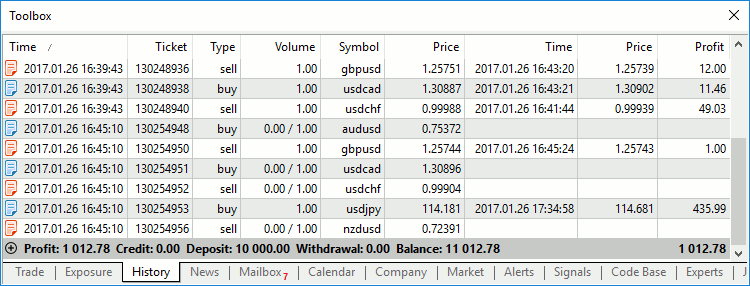
Pour afficher l'historique de trading sous forme de positions, la plateforme utilise des informations sur les transactions exécutées pendant la période demandée. Un position n'est inclue dans le rapport que si sa date d'ouverture ou sa date de clôture tombe dans la période sélectionnée. Si une position a été ouverte avant le début de la période sélectionnée et a été fermée après sa fin, cette position ne sera pas incluse dans le rapport.
Alertes – Comment Configurer les Notifications des Evènements du Marché #
Les alertes sont utilisées pour notifier des événements du marché. En ayant créé des alertes, vous pouvez laisser votre écran, la plateforme de trading notifiera automatiquement de l'événement spécifié.
Les alertes sont configurées dans l'onglet "Alertes". Une alerte peut être créée via le menu contextuel ou en appuyant sur Insérer.
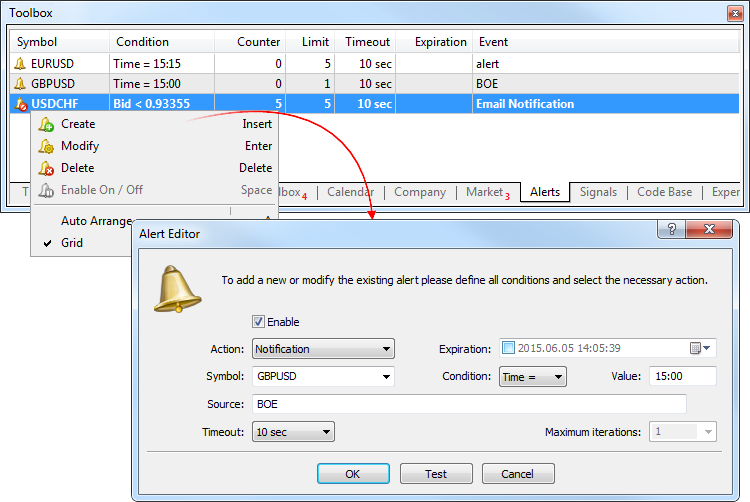
Les données de cet instrument financier sont utilisées pour vérifier les conditions d'alerte. Si la condition d'alerte est "Date", le symbole n'a pas d'importance.
La condition pour laquelle l'alerte se déclenche :
- Bid < - une alerte se déclenche si le prix Bid descend en dessous de la valeur spécifiée ;
- Bid > - une alerte se déclenche si le prix Bid dépasse la valeur spécifiée ;
- Ask < - une alerte se déclenche si le prix Ask descend en dessous de la valeur spécifiée ;
- Ask > - une alerte se déclenche si le prix Ask dépasse la valeur spécifiée ;
- Last < - une alerte se déclenche si le dernier prix descend en dessous de la valeur spécifiée ;
- Last > - une alerte se déclenche si le dernier prix dépasse la valeur spécifiée ;
- Volume < - une alerte se déclenche si le dernier volume des transactions est inférieur à la valeur spécifiée ;
- Volume > - une alerte se déclenche si le dernier volume des transactions est supérieur à la valeur spécifiée ;
- Date = - une alerte se déclenche à l'heure spécifiée. Spécifiez l'heure locale de l'ordinateur dans le format "HH:MM", par exemple 15:00;
Une action est exécutée lorsque les événements se déclenchent :
- Son – lecture d'un fichier audio ;
- Fichier – exécution d'un fichier exécutable ;
- Email – envoi d'un e-mail à l'adresse indiquée dans les paramètres de la plateforme.
- Notification – envoi d'une notification à un appareil mobile . Pour activer les notifications, spécifiez l'Identifiant MetaQuotes dans les paramètres de la plateforme. L'Identifiant MetaQuotes est un identifiant unique qui est attribué à chaque terminal mobile lors de l'installation sur un mobile. Les notifications push sont un moyen efficace pour s'informer des événements, elles sont immédiatement envoyées à des appareils mobiles et ne sont jamais perdues. Le texte du message est spécifié dans l'onglet "Source".
Durée de vie de l'alerte. Une alerte peut être supprimée automatiquement à l'heure spécifiée. L'heure locale de l'ordinateur doit être indiquée ici.
La valeur du prix, le volume ou l'heure de déclenchement d'une alerte.
Selon le type d'action choisi, indiquez ici :
- Un fichier audio dans le format *.wav, *.mp3 ou *.wma.
- Un fichier exécutable dans le format *.exe, *.vbs or *.bat.
- Un modèle d'email. Si "Email" est sélectionné pour l'action, un clic sur ce champ ouvre une fenêtre où vous pouvez créer le modèle de l'email à envoyer à l'adresse indiquée dans les paramètres de la plateforme. Vous pouvez également écrire un email dans le format "objet de l'email\n texte de l'email".
- Texte de notification Push. La longueur maximale du message est de 255 caractères.
Temps entre les répétitions de l'alerte.
Nombre maximum de répétitions de l'alerte.
Activer ou désactiver l'alerte sélectionnée. Lorsqu'une alerte est désactivée, l'alerte n'est pas supprimée, mais devient inactive.
Le bouton "Test" permet de tester l'alerte sélectionnée. Pour appliquer les modifications, cliquez sur "OK".
Pour envoyer des alertes d'évènements par email, configurez les paramètres de la boîte aux lettres dans les paramètres de la plateforme. |
Création d'un Email #
Si Email est sélectionné pour l'alerte, un clic sur le bouton![]() ouvre une fenêtre où vous pouvez créer l'email :
ouvre une fenêtre où vous pouvez créer l'email :
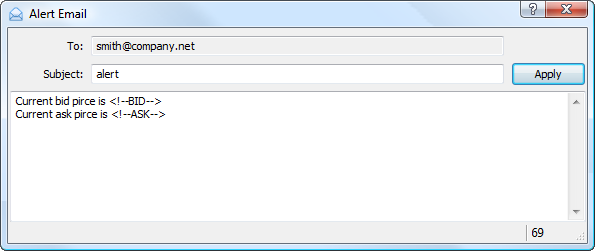
Dans le champ "A", ajouter le nom du destinataire auquel l'email sera envoyé. Ensuite, entrez l'objet de l'email. Le champ de saisie du texte du message est situé en dessous. Vous pouvez insérer plusieurs macros dans le texte en utilisant la commande "Macros" du menu contextuel :
- Symbol – le nom du symbole financier pour lequel l'alerte est configurée ;
- Bid – prix de l'offre ;
- Bid High – le prix de l'Offre la plus élevée pour la période du graphique (pour les instruments de change) ;
- Bid Low – le prix de l'Offre la plus basse pour la période du graphique (pour les instruments de change) ;
- Ask – prix de la demande ;
- Ask High – le prix de la Demande la plus élevée pour la période du graphique (pour les instruments de change) ;
- Ask Low – le prix du MarketDemande la plus basse pour la période du graphique (pour les instruments de change) ;
- Last – le dernier prix auquel une transaction a été exécutée (pour les instruments de change) ;
- Last High – le dernier prix le plus élevé au cours de laquelle une transaction a été exécutée pour la période du graphique (pour les instruments de change) ;
- Last Low – le dernier prix le plus bas au cours de laquelle une transaction a été exécutée pour la période du graphique (pour les instruments de change) ;
- Volume – le volume des transactions exécutées pendant la période du graphique ;
- Volume High – le plus grand volume d'une transaction exécutée lors d'une séance de trading (pour les instruments de change) ;
- Volume Low – le plus petit volume d'une transaction exécutée lors d'une séance de trading (pour les instruments de change) ;
- Volume Bid – le volume d'une transaction d'Achat le plus proche du marché (pour les instruments de change) ;
- Volume Ask – le volume d'une transaction de Vente le plus proche du marché (pour les instruments de change) ;
- Time – l'heure de la dernière cotation ;
- Bank – le fournisseur de liquidité de l'instrument ;
- Login – numéro du compte actuel ;
- Balance – balance du compte actuel ;
- Equity – capitaux propres du compte actuel ;
- Profit – valeur actuelle des bénéfices ;
- Margin – valeur de la marge actuelle ;
- Free margin – valeur de la marge libre actuelle ;
- Positions – liste de toutes les positions ouvertes dans le compte ;
- Orders – ordres actuellement actifs (ordres en attente, ordres non remplis pour exécuter une transaction sur le marché).
Une fois que vous avez créé l'email, cliquez sur "Appliquer".
Création et Gestion des alertes sur un graphique
Une alerte peut être créée rapidement directement sur un graphique. Cliquez sur "![]() Alerte" dans le menu contextuel du graphique :
Alerte" dans le menu contextuel du graphique :
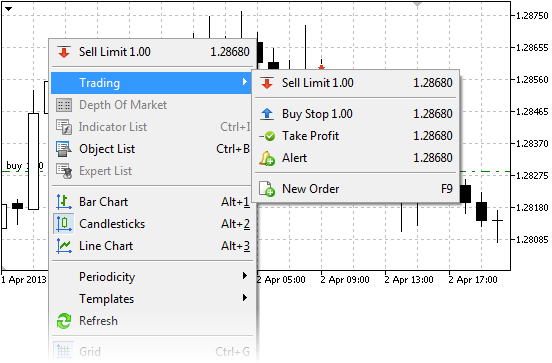
Une alerte est créée pour le symbole du graphique. Si le menu est ouvert au-dessus du prix actuel, l'alerte est créée avec comme condition "Bid > prix choisi", en dessous du prix actuel - "Bid < prix choisi". Les alertes créées à partir du graphique sont automatiquement réglées sur expirer. Le délai d'expiration dépend du calendrier du graphique :
- Pour les délais en minute, l'expiration est réglée en heures. Le nombre d'heures correspond au nombre de minutes dans la période de temps. Par exemple, l'expiration est fixée à 1 heure sur un délai M1, à 5 heures sur un délai M5, à 30 heures sur un délai M30, etc.
- Pour les délais horaires l'expiration est fixée en jours. Le nombre de jours correspond au nombre d'heures dans la période de temps. Par exemple, l'expiration est fixée à 1 jour sur la période H1, à 2 jours sur H2, à 6 jours sur H6, etc.
- Pour la période journalière, l'expiration est fixée à 24 jours.
- Pour la période hebdomadaire, l'expiration est fixée à 2 semaines.
- Pour la période mensuelle, l'expiration est fixée à 2 mois.
Les alertes sont affichées sous forme de flèches rouges sur le côté droit du graphique de l'instrument correspondant :
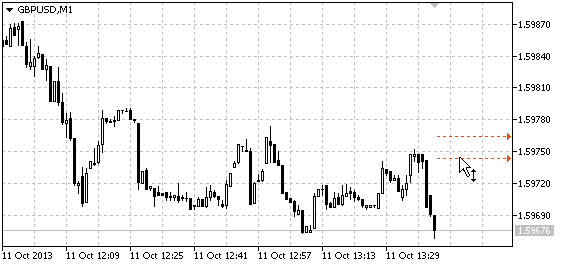
Le niveau d'alerte du prix peut être modifié directement sur le graphique. Il suffit de glisser la flèche d'alerte à l'aide de la souris.
La fonction de modification d'une alerte sur le graphique est indisponible si l'option "Désactiver le glissement des niveaux de trading" est activé dans les paramètres de la plateforme. |